Ако сте забравили кода за достъп на iPhone, използвайте своя Mac или настолен компютър, за да го нулирате
iPhone е заключен, нямате достъп до него и сте забравили кода за достъп? Използвайте компютър, за да поставите iPhone в режим на възстановяване, за да можете да изтриете телефона и да го настроите отново.
Ако въведете грешен код за достъп на вашия iPhone Lock Screen (Заключен екран на iPhone) твърде много пъти, предупредителен сигнал ще ви уведоми, че вашият iPhone е недостъпен. (Научете какво да направите, ако видите на вашия iPhone или iPad „[Device] unavailable“ (Устройството не е достъпно) или „Security Lockout“(Блокиране за сигурност).)
Ако не можете да си спомните кода за достъп, когато опитате отново, използвайте компютър, за да поставите своя iPhone в режим на възстановяване. Режимът на възстановяване ви помага да изтриете iPhone, което ще ви осигури възможност отново да го настроите. Ще ви трябват Apple ID и паролата, за да настроите отново своя iPhone.
След като изтриете своя iPhone, можете да възстановите данните и настройките си от архивно копие. Ако не сте направили архивно копие на своя iPhone, можете да го настроите като ново устройство и след това да изтеглите всички данни, които имате в iCloud.
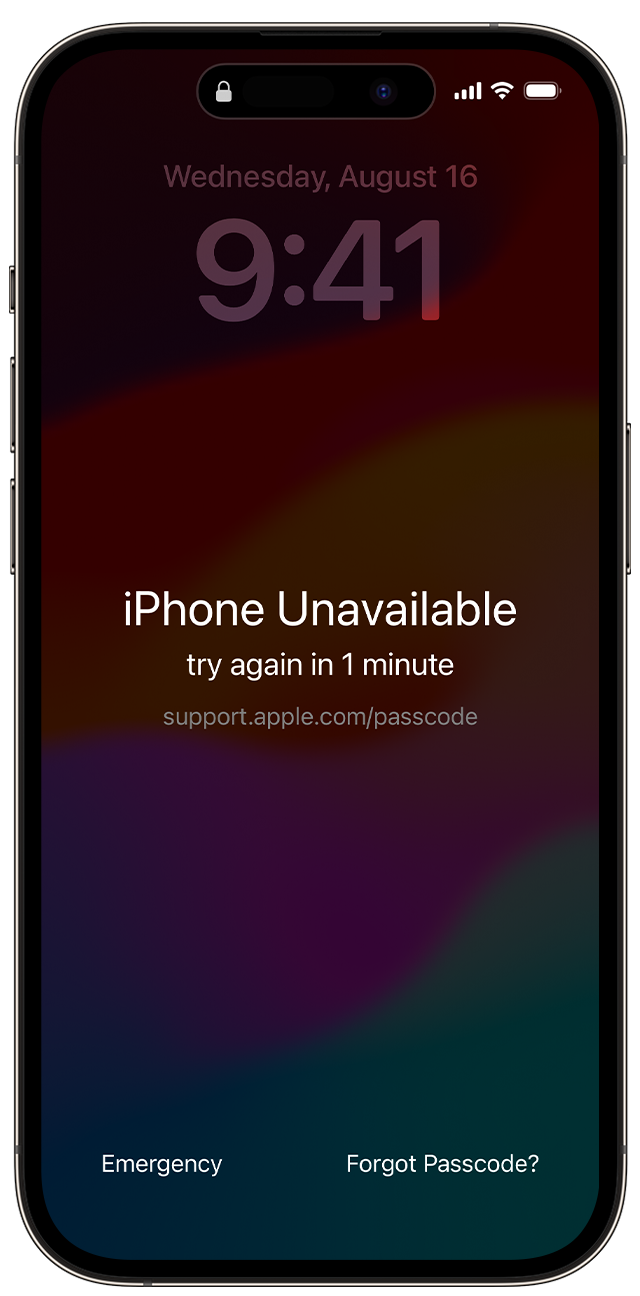
Стъпка 1: Уверете се, че имате компютър (Mac или настолен компютър)
Този процес изисква Mac или настолен компютър. Ако използвате компютър се уверете, че разполага с Windows 10 или по-нова версия, както и че са инсталирани приложението Apple Devices или iTunes. За да свържете iPhone с компютъра, ви е необходим също и кабелът, доставен с вашия iPhone, или друг съвместим кабел.
Ако нямате компютър и не можете да вземете назаем, трябва да се обърнете към Apple Retail Store (Магазин на Apple за продажби на дребно) или Apple Authorized Service Provider (Оторизиран сервиз на Apple) за помощ.
Стъпка 2: Изключете своя iPhone
Извадете кабела на iPhone от компютъра, ако е свързан.
Изключете своя iPhone, като използвате начина за вашия модел iPhone:
iPhone 8, iPhone 8 Plus, iPhone X и по-нови модели, включително iPhone SE (2-ро и 3-то поколение): натиснете и задръжте страничния бутон и бутона за намаляване на силата на звука, докато се появи плъзгачът за изключване на захранването.

iPhone 7, iPhone 7 Plus, iPhone 6s и iPhone 6: натиснете и задръжте страничния бутон, докато се появи плъзгачът за изключване на захранването.

iPhone SE (1-во поколение), iPhone 5s и по-ранни модели: натиснете и задръжте горния бутон, докато се появи плъзгачът за изключване на захранването.

Плъзнете плъзгача, за да изключите своя iPhone, след което изчакайте минута, за да се уверите, че се е изключил напълно.
Стъпка 3: Превключете iPhone в режим на възстановяване
Пригответе се, като намерите бутона на вашия iPhone, който ще трябва да задържите в следващата стъпка:
iPhone 8, iPhone 8 Plus, iPhone X и по-нови модели, включително iPhone SE (2-ро и 3-то поколение), използват страничния бутон.

iPhone 7 и iPhone 7 Plus използват бутона за намаляване на звука.

iPhone SE (1-во поколение) и iPhone 6s и по-ранни модели използват бутона Home (Начало).

Натиснете и задръжте правилния бутон за вашия iPhone, като междувременно свързвате iPhone към компютъра.
Продължете да задържате бутона, докато не се появи логото на Apple, и не го пускайте, докато не се появи изображение на компютър и кабел.

Ако видите екрана с код за достъп, трябва да изключите своя iPhone и да започнете отново.
Ако не можете да накарате iPhone да покаже екрана с режим на възстановяване и имате нужда от помощ, свържете се с поддръжката на Apple.
Стъпка 4: Възстановяване на iPhone с Mac или настолен компютър
Намерете своя iPhone във Finder или в iTunes или приложението Apple Devices, ако сте се свързали към настолен компютър. (Научете как да откриете свързания си iPhone.)
Изберете Restore (Възстановяване), когато видите изборът за Restore (Възстановяване) или Update (Актуализиране). Компютърът изтегля софтуера за iPhone и започва процедурата по възстановяване. Ако изтеглянето отнеме повече от 15 минути и устройството ви излезе от екрана с режим на възстановяване, оставете изтеглянето да завърши, след което изключете своя iPhone и започнете отново.
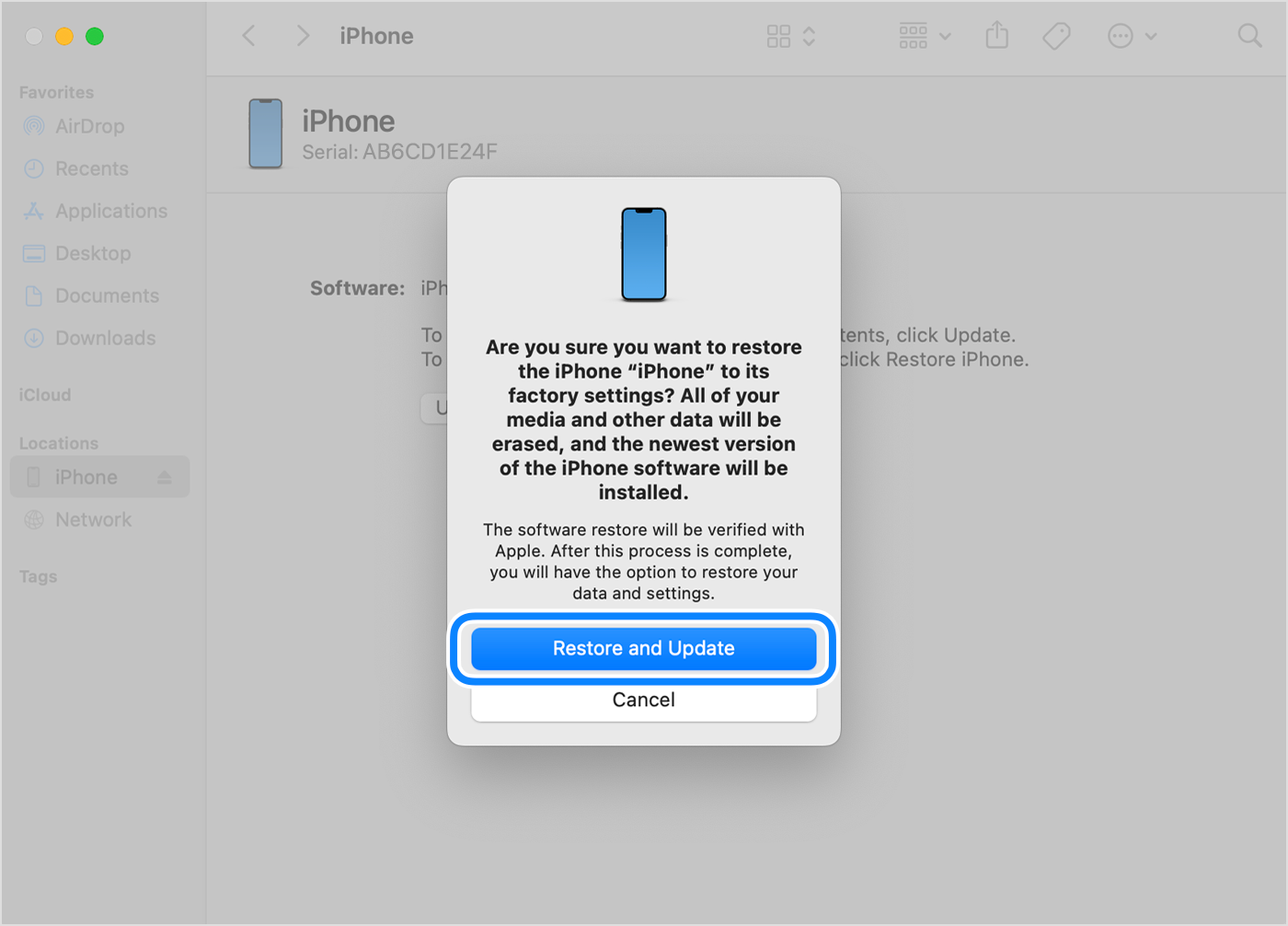
Изчакайте процесът да завърши. Когато процесът приключи, устройството ще се рестартира и ще покаже екран за настройка.
Разединете своя iPhone от компютъра, след което настройте и използвайте своя iPhone.
Имате нужда от допълнителна помощ?
Научете как да смените кода за достъп на iPhone
Научете как да използвате iCloud, за да изтриете и възстановите своя iPhone
Ако не можете да изпълните някоя от тези стъпки, ако все още получавате подкана за въвеждане на код за достъп или ако имате нужда от друго съдействие, се свържете с поддръжката на Apple.
